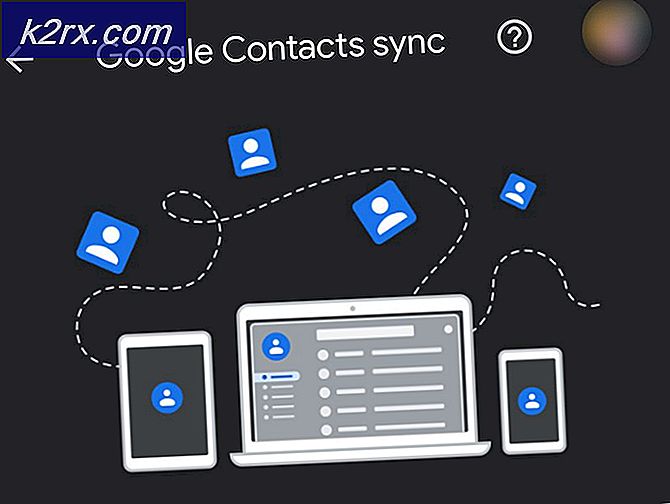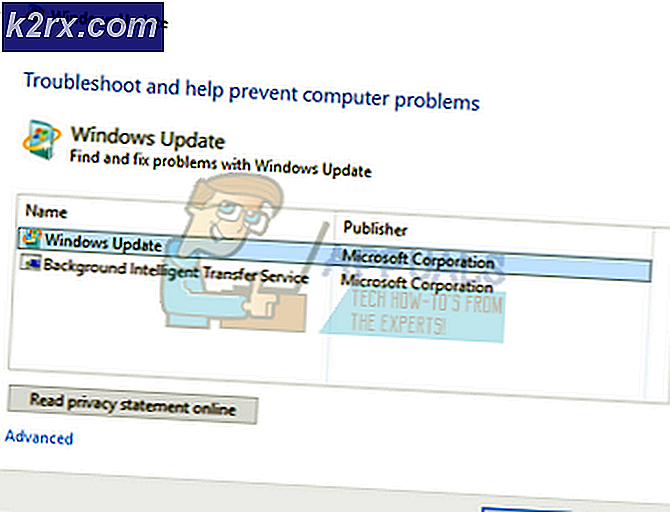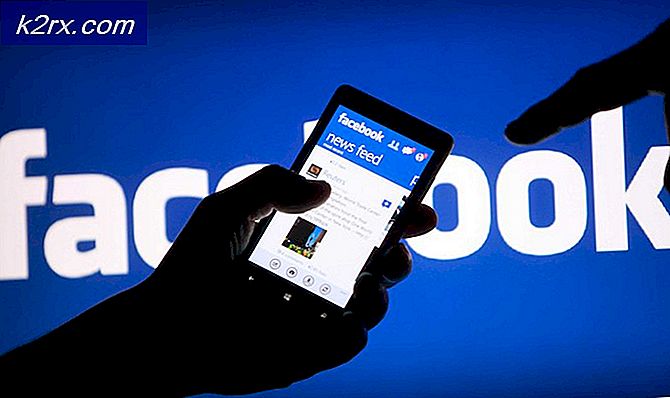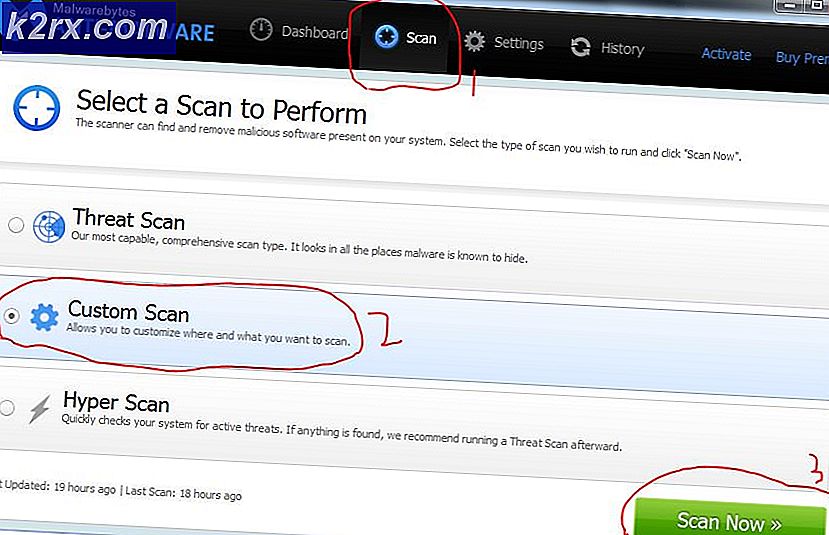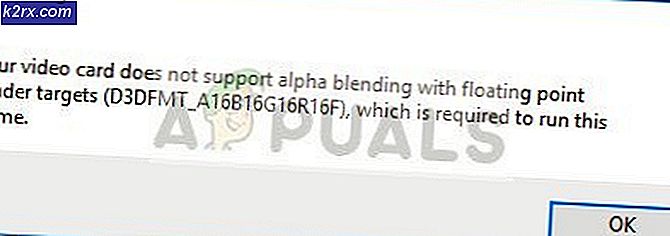Fix: Android Nødopkald Kun og Ingen Service
Kun nødopkald og / eller Ingen serviceproblemer er et af de mere almindelige problemer, som Android-brugere ofte står over for. Dette problem er netværksbaseret og hæmmer brugeren i at kunne bruge enhver netværksbaseret funktionalitet fra en Android-enhed og ikke at kunne bruge en Smartphone til at foretage opkald, sende tekster og oprette forbindelse til mobile datanetværk, er bestemt en stor skuffe.
Mens dette problem er mest almindeligt at påvirke Samsung Galaxy Smartphones, er det ikke genert væk fra alle de andre mærker og modeller af Smartphones derude. En Android-enhed kan kun vise en nødopkald eller ingen servicefejl ved en af tre ting - dårlig signalstyrke, noget kink eller problem i enhedens software eller defekt hardware.
Så længe årsagen til dette problem ikke er defekt hardware, f.eks. Et defekt SIM-kort eller et fejlagtigt SIM-kortlæsningsudstyr i enheden, er der et par ting, som en person kan gøre for at forsøge at løse det.
Følgende er de tre mest effektive løsninger, der kan bruges til at slippe af med kun Nødopkald og / eller Ingen service problem:
Løsning 1: Vælg bæreren manuelt
Manuel valg af en smartphone-operatør kan i mange tilfælde tillade enheden at oprette forbindelse til dets operatør.
1. Gå til Indstillinger .
2. Naviger til netværksindstillingerne for enheden.
PRO TIP: Hvis problemet er med din computer eller en bærbar computer / notesbog, skal du prøve at bruge Reimage Plus-softwaren, som kan scanne lagrene og udskifte korrupte og manglende filer. Dette virker i de fleste tilfælde, hvor problemet er opstået på grund af systemkorruption. Du kan downloade Reimage Plus ved at klikke her3. Tryk på Mobil netværk .
4. Tryk på Netværksoperatører .
5. Tillad enheden at søge efter netværk. Hvis enheden ikke begynder at søge efter netværk automatisk, skal du trykke på Søg efter netværk .
6. Vælg enhedens operatør fra listen over tilgængelige netværk.
Løsning 2: Skift netværkstilstand til kun GSM
Hvis en Android-enhed ikke kan oprette forbindelse til dets operatør på grund af et signalproblem, kan det kun være trick at skifte netværkstilstand til GSM, da 2G-signaler er meget stærkere og har langt mere indtrængende kraft sammenlignet med 3G eller 4G-signaler.
1. Gå til Indstillinger .
2. Find vej til enhedens Netværksindstillinger .
3. Tryk på Mobil netværk .
4. Tryk på Netværkstilstand .
5. Uanset hvilken tilstand enheden er tændt på, skal du kun vælge GSM .
Løsning 3: Brug Ariza Patch (kræver root)
Ariza-lappen er et Android-system patch designet til at ordne kinks i en Android-enhedens baseband (modem). Anvendelse af Ariza-lappen til en Android-smartphone, der kun lider under nødopkald og / eller ingen serviceproblemer, har betydelige chancer for at fastsætte enheden, især i tilfælde af Samsung Smartphones.
1. Sørg for, at enheden har rodadgang .
2. Installer Busybox på enheden.
3. Download APK-filen til Ariza-patchen herfra.
4. Gå til Indstillinger > Sikkerhed og sørg for, at installationen af programmer fra ukendte kilder er tilladt.
5. Installer Ariza-lappen.
6. Åbn Ariza-pladen.
7. Tryk på V [0, 5] patch uygula .
Vent et par minutter, og genstart det, når patchen er blevet påført enheden.
PRO TIP: Hvis problemet er med din computer eller en bærbar computer / notesbog, skal du prøve at bruge Reimage Plus-softwaren, som kan scanne lagrene og udskifte korrupte og manglende filer. Dette virker i de fleste tilfælde, hvor problemet er opstået på grund af systemkorruption. Du kan downloade Reimage Plus ved at klikke her